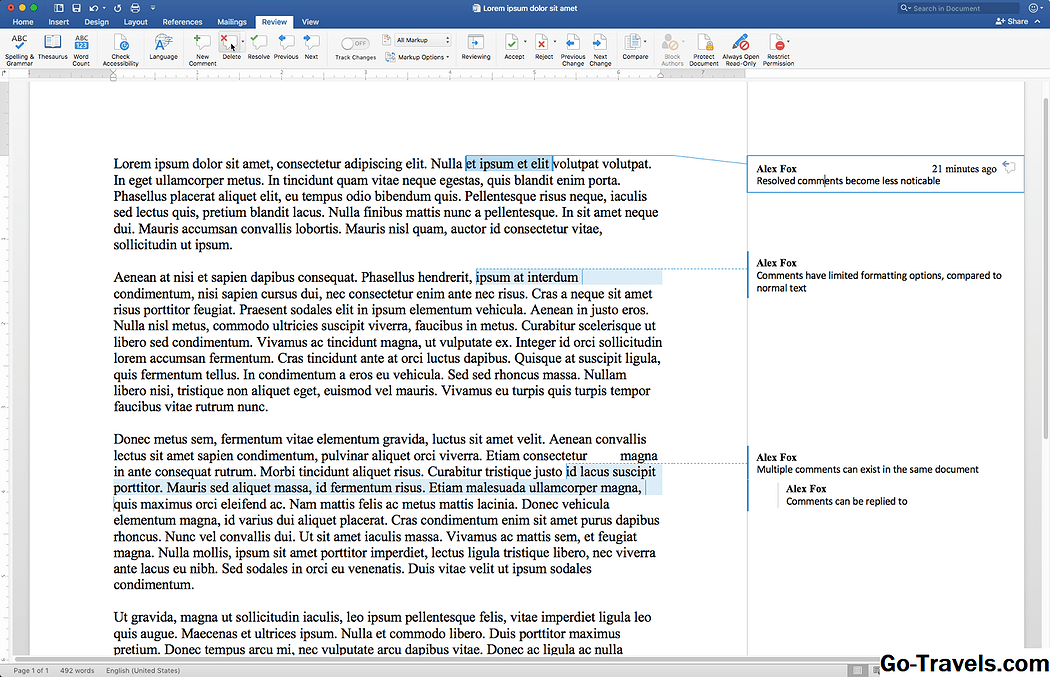Możesz łatwo wstawiać komentarze w programie Word, aby zasugerować zmiany lub poprawki do dokumentu bez modyfikowania tekstu dokumentu. Oto jak aby szybko dodawać komentarze w każdej wersji Worda z powrotem do 2010 roku, w tym Word dla Mac i Word Online.
Jak dodawać komentarze w programie Word
Dodanie komentarza do dokumentu Word nie zabiera czasu, co pozwala na dodawanie wielu komentarzy bez kłopotów.

- Zaznacz fragment tekstu, o którym chcesz komentować. Jeśli nie chcesz komentować określonego segmentu tekstu, umieść kursor w pobliżu części dokumentu, której dotyczy Twój komentarz. Twój komentarz zostanie utworzony na pozycji kursora.
- Wybierz Przejrzeć w interfejsie wstążki u góry okna.
- Wybierz Nowy komentarz wstawić nowy komentarz związany z zaznaczonym tekstem lub pozycją kursora
- Wpisz tekst komentarza w polu. Kiedy jesteś gotowy do zatwierdzenia tekstu, wybierz poza polem. Komentarz zostanie wyświetlony po prawej stronie dokumentu, dopóki nie zostanie usunięty lub rozwiązany.
Dodatkowe wskazówki do komentarzy w programie Word
- Komentarze można edytować tak jak zwykły tekst, ale dostępnych jest mniej opcji formatowania. Podstawowe zmiany, takie jak pogrubienie i pochylenie tekstu, będą działać, podobnie jak wybór czcionki.
- Obrazy można dodawać do komentarzy, ale przestrzeń jest tak mała, że odbiorca najprawdopodobniej będzie miał problemy z jej wyświetleniem. Szerokość obszaru znaczników nie może zostać skorygowana, więc większe obrazy zostaną przycięte po ich prawej stronie.
- Po zatwierdzeniu komentarza tekst pozostaje podświetlony. Kropkowana linia połączy podświetlony tekst z komentarzem, który pojawia się wraz z nazwą użytkownika, który utworzył komentarz. Jeśli inny użytkownik otworzy dokument, komentarze pojawią się w taki sam sposób, w jaki je widzisz.
Zmienianie imienia i nazwiska w komentarzach
Wszelkie komentarze, które utworzysz, pojawią się wraz z Twoim imieniem określonym w Wordzie. Możesz jednak zmienić nazwę i inicjały, które pojawiają się u góry komentarzy w programie Word:
- W systemie Windows możesz zmienić wyświetlaną nazwę na Plik > Opcje > Generał, następnie przewiń do Spersonalizuj swoją kopię Microsoft Office Sekcja.
- W systemie MacOS znajdziesz tę samą sekcję pod Preferencje > Informacje o użytkowniku.
Po znalezieniu wyżej wymienionych sekcji wpisz preferowane imię i inicjały. Pamiętaj, aby zaznaczyć pole pod swoim nazwiskiem, aby wymusić na programie Word korzystanie z tych informacji; powoduje to zastąpienie nazwy konta Office i zastąpienie jej nazwą i inicjałami tu podanymi.